9 iPhonen tietosuoja-asetusta, jotka sinun pitäisi ottaa käyttöön heti

Apple tekee parempaa työtä kuin useimmat yritykset yksityisyyden suhteen. Mutta kaikki iPhonen oletusasetukset eivät ole käyttäjän edun mukaisia.
Jos olet kuten useimmat muut, sinulla on luultavasti stereoääni äänellesi. Periaatteessa yhden kaiuttimen äänikanava on erillinen toisen kaiuttimen äänikanavasta. Jokainen kanava voi antaa sinulle hieman erilaisen äänen, jolloin voit kuulla enemmän kuin yhden ulottuvuuden äänessä ikään kuin kuulisit sen todellisessa päivittäisessä elämässä.
Vaikka on mahdollista poimia erilaisia ääniä mistä tahansa kaiuttimesta, saat läheisimmän tunteen, kun käytät kuulokkeita tai nappikuulokkeita. Tämä helpottaa varmasti moniulotteisen äänen kokemista. Kokeile kuunnella suosikkikappaleitasi, niin näet helposti, milloin tietty osa kuuluu toisesta korvasta, toisesta tai molemmista samanaikaisesti.
Vaikka moniulotteinen ääni näyttää mukavalta, se ei ole aina parempi vaihtoehto. Jos voit kuunnella molempia kanavia samanaikaisesti ja tasapuolisesti, sinulla ei ole ongelmia. Mutta entä jos sinulla on kuuloongelmia toisessa korvassa tai haluat jakaa yhden kuulokkeen jonkun kanssa? Todennäköisesti huomaat, että useimmat kappaleet kuulostavat oudolta tai jopa rumalta.
Tietysti Apple tietää tämän. He ovat tehneet vaihtoehdon vaihtaa stereosta monoon iPhonessasi ja muissa yrityksen laitteissa. Toisin sanoen voit kuunnella monotilassa. Tämä tarkoittaa yksinkertaisesti sitä, että kaikki äänet kuuluvat yhdessä kustakin nappikuulokkeesta riippumatta siitä, käytätkö vain toista tai molempia samanaikaisesti.
iPhonen mono- ja stereoasetukset ovat olleet olemassa jo jonkin aikaa. Monet käyttäjät eivät kuitenkaan tiedä niiden eroja. He tietävät, että nämä ovat kaksi eri tapaa kuunnella ääntä, mutta eivät tarkalleen miten.
Tämä mono vs. stereo -vaihtoehto ei varmasti ole vain iPhonessasi. Itse asiassa useimmissa kaiuttimilla varustetuissa elektronisissa laitteissa tämä ominaisuus on tarjolla asetuksissa. Se ei sisällä vain Macia tai iPadia, vaan elektroniikkaa kaiuttimilla yleensä, kuten televisiosi, autostereosi ja muut.
Joka tapauksessa olet todennäköisesti nähnyt ihmisten kävelevän ympäriinsä yksi nappikuuloke kytkettynä kumpaankin korvaan. Sen lisäksi, että heillä on kuulovaikeuksia, toinen syy siihen on se, kun he haluavat kuunnella musiikkia tai mitä tahansa ääntä iPhonellaan pitäen toisen korvan hyvin viritettynä ympärillään oleviin ääniin.
Kuvittele, jos kävelet keskustassa tai jopa ylität vilkkaan kadun. Ehdottomasti haluat silti kuulla, mitä ympäristössäsi tapahtuu, kun toinen korvasi kuuntelee musiikkia tai mitä tahansa.
Ainoa ongelma on, että joka kerta kun teet tämän, et saa sitä täyteyttä, jota varten ääni on luotu. Tämä johtuu siitä, kuten olemme maininneet, stereoasetukset erottavat eri äänet nappikuulokkeiden välillä antaakseen syvemmän ja rikkaamman kuuntelukokemuksen.
Joten aina kun haluat kuunnella vain yhdellä nappikuulokkeella, varmista, että käytät iPhonesi mahdollisuutta vaihtaa stereo- ja monotilojen välillä. On selvää, että kun haluat kuunnella vain yhdellä korvalla, mono on parempi vaihtoehto.
Mono tai monofoninen viittaa järjestelmään, jossa jokainen äänisignaali yhdistetään muihin ja toimitetaan sinulle yhden (siis mono) äänikanavan kautta. Mutta monojärjestelmät eivät välttämättä rajoitu iPhonesi nappikuulokkeisiin.
Voit myös sijoittaa ne kaiuttimiin, mukaan lukien ne, jotka on sijoitettu huomattavan etäisyyden päähän toisistaan. Olennainen ero mono- ja stereoäänien välillä on se, että monossa ei ole suuntaeroja, vaan kaikki ääni yhdistyy kerralla, jokaisessa kaiuttimessa.
Yksikanavaiset keskusklusterit ja hajautetut kaiuttimet (arkkitehtonisilla viiveillä tai ilman) ovat eräitä yleisimmin käytettyjä monojärjestelmien tyyppejä. Älä kuitenkaan ajattele, että nämä järjestelmät eivät ole täyden kaistanleveyden tai täyden tarkkuuden. Kumpikin on aina mahdollista, ja täyteläinen soundi on ehdottomasti saavutettavissa.
Mutta tietysti monon tärkein etu on silti se, että kuulet täsmälleen saman signaalin. Ja kuulet sen samalla äänitasolla kuin kaikki muutkin kuuntelevat. Tästä syystä puheen vahvistus on yhteensopivampi monojärjestelmien kanssa, mikä tekee puheesta paljon helpompi ymmärtää.
Vaikka stereo on edelleen suosituin äänijärjestelmä, ääni voi olla hyödyllistä tietyissä tilanteissa. Esimerkiksi Elvis Presleyllä oli kappaleita monolla. AM-radioasemat suosivat tuolloin tätä tilaa hittikappaleille. Tuolloin stereot oli juuri löydetty, eikä se kiinnittänyt kenenkään, saati kuuluisien muusikoiden, huomiota.
Koska esiintyjät halusivat musiikkinsa monona, heidän äänitteensä kuulostavat yleensä paremmin tässä tilassa. Lisäksi mono soveltuu paremmin julkisiin puheisiin, sillä se on selkeyden suhteen ylivoimainen, sillä vain yksi ääni vaatii täydellistä keskittymistä.
Joka tapauksessa on melko selvää, että mono ja stereo tarjoavat kaksi hyvin erilaista kuuntelukokemusta. Vaikka stereot ovat nykyään yleistyneet, olipa kyseessä sitten kodin äänijärjestelmä tai ammattimaisesti tallennettu musiikki, mono tarjoaa erityisetuja niille, jotka haluavat erinomaisen tallennetun äänenlaadun.
Tärkein ero monon ja stereon välillä on signaalin tyyppi, jonka vahvistin lähettää kaiuttimeen. Emme kuitenkaan puhu kaiuttimen lukumäärästä tai tyypistä. Tästä syystä stereo- ja monoäänen ammattitaito on kuluttajille tärkeää. Tämä pätee ehkä erityisesti ääniteknikoihin, jotka haluavat tarjota erinomaisen kuuntelukokemuksen.
Kuten monet muutkin äänijärjestelmiä koskevat kysymykset, ei ole olemassa oikeaa tai väärää valintaa. Jos monojärjestelmä on suunniteltu hyvin, ihmiset arvostavat sitä enemmän kuin mitään muuta markkinoilla olevaa.
Tärkeintä on, että kaiuttimien suunnittelu, kuten iPhone-kuulokkeissasi, toimii täydellisesti ja antaa sinulle tarvitsemasi äänenlaadun.
Joten kuinka vaihdat iPhonesi monotilaan? Se on helppoa:
Asetukset > Esteettömyys > Kuulo > Ääni/Visuaalinen > Monoääni
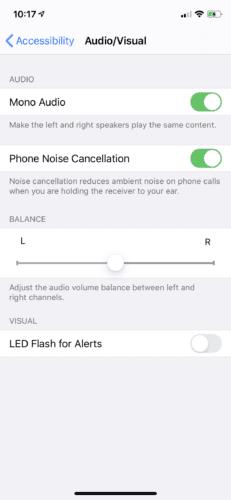
Voit vaihtaa edestakaisin mono- ja stereotilojen välillä. Tämä tarkoittaa, että jos haluat kuunnella vain yhdestä korvasta, voit saada kaikki äänet, jotta saat tehokkaan äänikokemuksen iPhonestasi.
Apple tekee parempaa työtä kuin useimmat yritykset yksityisyyden suhteen. Mutta kaikki iPhonen oletusasetukset eivät ole käyttäjän edun mukaisia.
Tämän toimintopainikkeen avulla voit soittaa ChatGPT:hen milloin tahansa puhelimellasi. Tässä on opas ChatGPT:n avaamiseen iPhonen toimintopainikkeella.
Pitkän kuvakaappauksen ottaminen iPhonella auttaa sinua kaappaamaan koko verkkosivun helposti. IPhonen vierityskuvakaappaustoiminto on saatavilla iOS 13:ssa ja iOS 14:ssä, ja tässä on yksityiskohtainen opas pitkän kuvakaappauksen ottamiseen iPhonella.
Voit vaihtaa iCloud-salasanasi monella eri tavalla. Voit vaihtaa iCloud-salasanasi tietokoneellasi tai puhelimellasi tukisovelluksen kautta.
Kun lähetät yhteistyöalbumin iPhonella jollekulle toiselle, hänen on suostuttava liittymiseen. Albumin jakamiskutsuja voi hyväksyä iPhonella useilla tavoilla, kuten alla on esitetty.
Koska AirPodit ovat pieniä ja kevyitä, ne voi joskus kadota helposti. Hyvä uutinen on, että ennen kuin alat purkaa taloasi etsien kadonneita nappikuulokkeitasi, voit jäljittää ne iPhonellasi.
Tiesitkö, että iPhonesi valmistusalueesta riippuen siinä voi olla eroja verrattuna muissa maissa myytäviin iPhoneihin?
Käänteinen kuvahaku iPhonessa on erittäin yksinkertainen, kun voit käyttää laitteen selainta tai käyttää joitakin kolmannen osapuolen sovelluksia saadaksesi lisää hakuvaihtoehtoja.
Jos sinun täytyy usein ottaa yhteyttä johonkuhun, voit ottaa käyttöön pikapuhelut iPhonessasi muutamalla yksinkertaisella vaiheella.
Näytön kiertäminen vaakasuunnassa iPhonessa auttaa sinua katsomaan elokuvia tai Netflixiä, selaamaan PDF-tiedostoja, pelaamaan pelejä... kätevämmin ja saamaan paremman käyttökokemuksen.
Jos olet joskus herännyt ja huomannut iPhonesi akun yhtäkkiä laskeneen 20 prosenttiin tai alle, et ole yksin.
Perhejaon avulla voit jakaa Apple-tilauksesi, ostoksesi, iCloud-tallennustilasi ja sijaintisi jopa kuuden henkilön kanssa.
Apple on juuri virallisesti julkaissut iOS 18:n, uusimman version iPhonen käyttöjärjestelmästä, jossa on houkuttelevia ominaisuuksia ja kauniita taustakuvia.
Kuten useimmat ihmiset, luultavasti vain lähetät (tai luet) viestin ja jatkat eteenpäin. Mutta on todennäköistä, että sinulta jää paitsi monista piilotetuista ominaisuuksista.
Kun asennat sovelluksen iPhoneesi toisesta lähteestä, sinun on vahvistettava manuaalisesti, että sovellus on luotettava. Tämän jälkeen sovellus asennetaan iPhoneesi käytettäväksi.
Kirjautuminen ulos sähköpostitililtäsi iPhonessa poistuu tililtäsi kokonaan ja siirtyy käyttämään toista sähköpostipalvelua.
Uuden iPhonen käyttöönoton yhteydessä on hyödyllistä aloittaa vankalla pohjalla loistavia sovelluksia.
Sen tekemisessä ei ole mitään monimutkaista.
Verrattuna tietokoneeseen, jossa hiirellä voi tehdä tarkkoja valintoja, iPhonella (tai iPadilla) oikean kohdan napauttaminen on paljon vaikeampaa. Tämä siis siihen asti, kunnes opit piilotetusta ohjauslevystä, joka on ollut koko ajan sormesi alla.
iPhone mykistää iPhonen tuntemattomilta soittajilta, ja iOS 26:ssa iPhone vastaanottaa automaattisesti saapuvat puhelut tuntemattomasta numerosta ja kysyy puhelun syytä. Jos haluat vastaanottaa tuntemattomia puheluita iPhonella, noudata alla olevia ohjeita.
Apple tekee parempaa työtä kuin useimmat yritykset yksityisyyden suhteen. Mutta kaikki iPhonen oletusasetukset eivät ole käyttäjän edun mukaisia.
Tämän toimintopainikkeen avulla voit soittaa ChatGPT:hen milloin tahansa puhelimellasi. Tässä on opas ChatGPT:n avaamiseen iPhonen toimintopainikkeella.
Pitkän kuvakaappauksen ottaminen iPhonella auttaa sinua kaappaamaan koko verkkosivun helposti. IPhonen vierityskuvakaappaustoiminto on saatavilla iOS 13:ssa ja iOS 14:ssä, ja tässä on yksityiskohtainen opas pitkän kuvakaappauksen ottamiseen iPhonella.
Voit vaihtaa iCloud-salasanasi monella eri tavalla. Voit vaihtaa iCloud-salasanasi tietokoneellasi tai puhelimellasi tukisovelluksen kautta.
Kun lähetät yhteistyöalbumin iPhonella jollekulle toiselle, hänen on suostuttava liittymiseen. Albumin jakamiskutsuja voi hyväksyä iPhonella useilla tavoilla, kuten alla on esitetty.
Koska AirPodit ovat pieniä ja kevyitä, ne voi joskus kadota helposti. Hyvä uutinen on, että ennen kuin alat purkaa taloasi etsien kadonneita nappikuulokkeitasi, voit jäljittää ne iPhonellasi.
Tiesitkö, että iPhonesi valmistusalueesta riippuen siinä voi olla eroja verrattuna muissa maissa myytäviin iPhoneihin?
Käänteinen kuvahaku iPhonessa on erittäin yksinkertainen, kun voit käyttää laitteen selainta tai käyttää joitakin kolmannen osapuolen sovelluksia saadaksesi lisää hakuvaihtoehtoja.
Jos sinun täytyy usein ottaa yhteyttä johonkuhun, voit ottaa käyttöön pikapuhelut iPhonessasi muutamalla yksinkertaisella vaiheella.
Näytön kiertäminen vaakasuunnassa iPhonessa auttaa sinua katsomaan elokuvia tai Netflixiä, selaamaan PDF-tiedostoja, pelaamaan pelejä... kätevämmin ja saamaan paremman käyttökokemuksen.


















